인터넷을 통한 ChatGPT가 폭발적으로 증가하면서 많은 사람들이 OpenAI의 GPT 기술의 성능과 유용성에 깊은 인상을 받았습니다. 이는 특정 목표를 달성하기 위해 자체적으로 응답하고 프롬프트를 생성하는 자동 ChatGPT를 만들자는 아이디어를 촉발시켰습니다. 이 아이디어는 나중에 Auto-GPT로 구현되었습니다.
Auto-GPT는 아직 개발 중이므로 약간의 기술적 노하우가 필요할 수 있는 개발자와 같은 방식으로만 Auto-GPT에 액세스할 수 있습니다.
더 쉽게 사용할 수 있도록 Auto-GPT를 다운로드하고 설치하는 방법에 대한 단계별 가이드를 제공합니다.
1단계: Python 및 AutoGPT 다운로드
다른 곳에서 읽은 내용과는 달리, Auto-GPT 설치는 매우 간단합니다.
GitHub에서 최신 버전의 Python 3과 Auto-GPT 실행 파일을 수동으로 다운로드하는 것부터 시작하겠습니다. Auto-GPT 내에서 파일을 읽고 실행하려면 PC에 Python 3이 필요하므로 먼저 다운로드하여 설치해야 합니다.
다운로드: Python 3 (무료)
다운로드가 완료되면 파일을 더블클릭하여 Python을 설치합니다. 경로에 python.exe 추가 확인란을 선택해야 합니다. 이렇게 하면 PC 어디에서나 Python을 사용할 수 있습니다. 그런 다음 지금 설치를 클릭합니다.
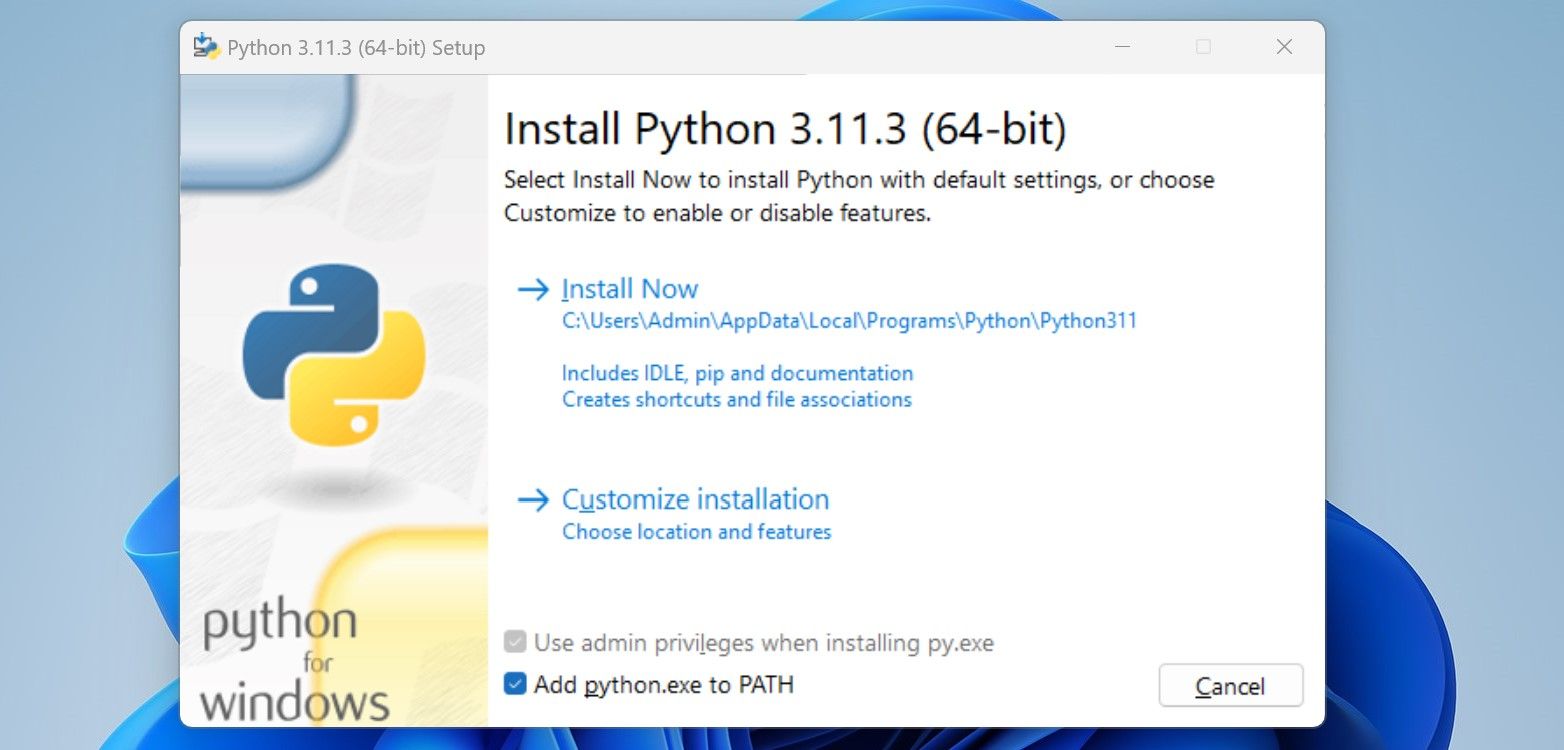
파이썬을 설치한 후, GitHub에서 Auto-GPT를 다운로드할 수 있습니다.
다운로드: Auto-GPT (무료)
소스 코드.zip은 Windows용이며, 소스 코드.tar.gz는 Linux 및 MacOS용입니다. 먼저 운영 체제용 파일을 다운로드한 다음 폴더를 복사하여 원하는 위치에 붙여넣으세요.
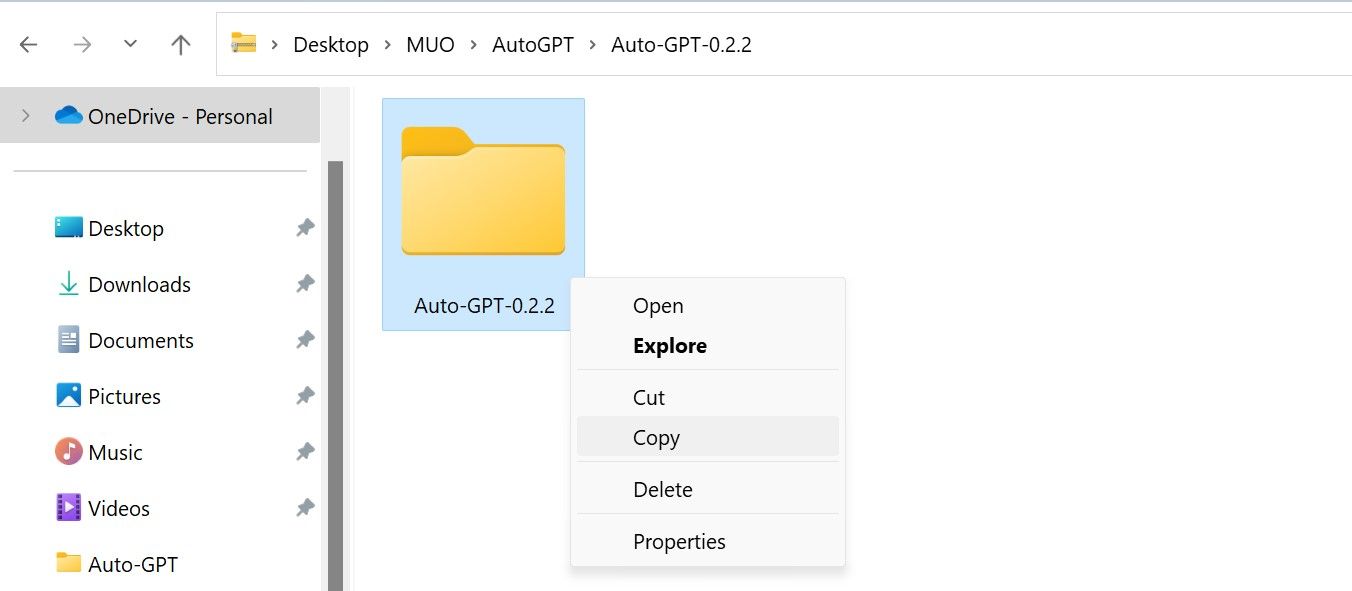
2단계: Auto-GPT 구성
AutoGPT는 OpenAI의 GPT 기술을 사용하므로, 제품을 사용하기 위한 자격 증명으로 작동할 API 키를 OpenAI에서 생성해야 합니다.
ChatGPT의 계정은 OpenAI 계정과 다르다는 점에 유의하세요. OpenAI API에 액세스하려면 OpenAI 계정 에 등록해야 합니다. 지금
⭐ 등록 및 로그인 후 웹사이트 오른쪽 상단의 개인을 클릭하고 API 키 보기를 선택하세요. 그러면 OpenAI API 키 관리 로 이동하여 API 키를 관리할 수 있습니다.
⭐ 키를 생성하려면 새 비밀 키 생성을 클릭하고 이름을 입력한 다음 비밀 키 생성을 클릭합니다. 그런 다음 CTRL + C를 사용하거나 오른쪽의 복사 아이콘을 클릭하여 API 키를 복사할 수 있습니다. 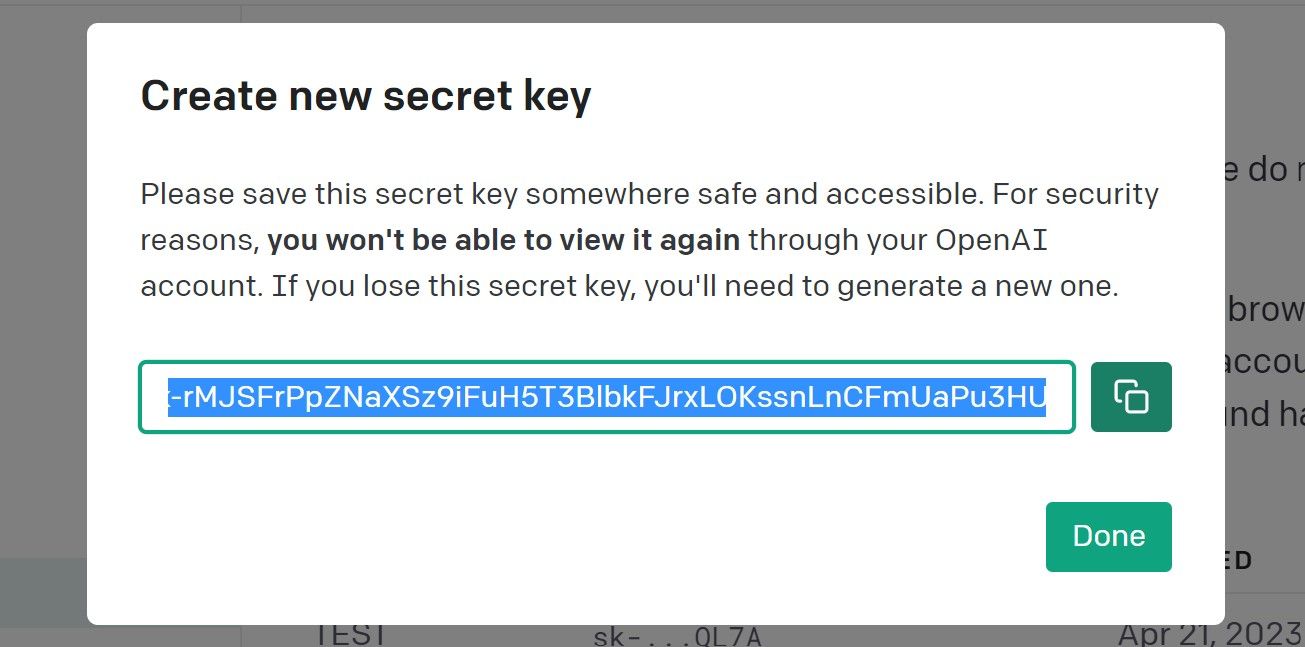
⭐ 이제 API 키가 생성되었으므로 Auto-GPT 폴더로 이동하여 메모장을 사용하여 .env 파일을 엽니다. 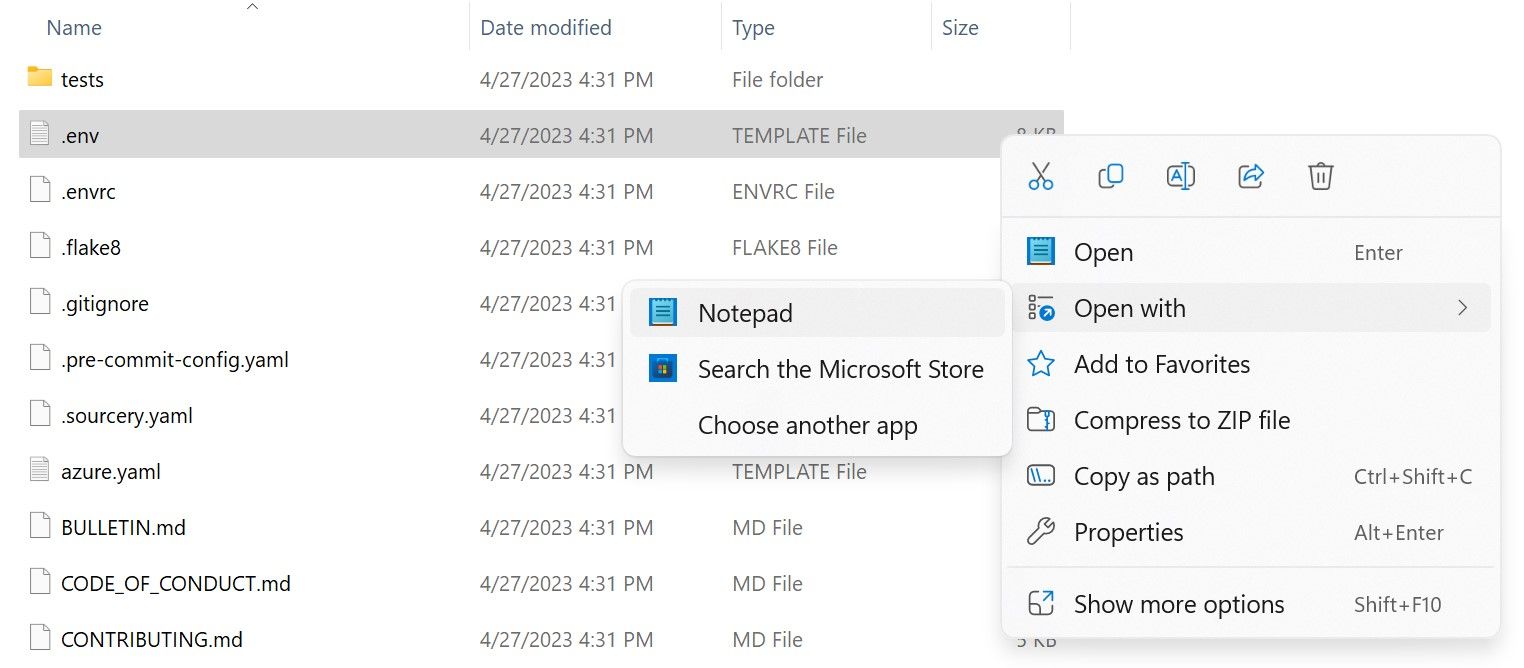
⭐ 파일이 열리면 LLM 제공자 섹션까지 아래로 스크롤합니다. OPENAI_API_KEY가 표시됩니다. 플레이스홀더를 방금 복사한 API 키로 바꾼 다음 파일을 저장합니다. 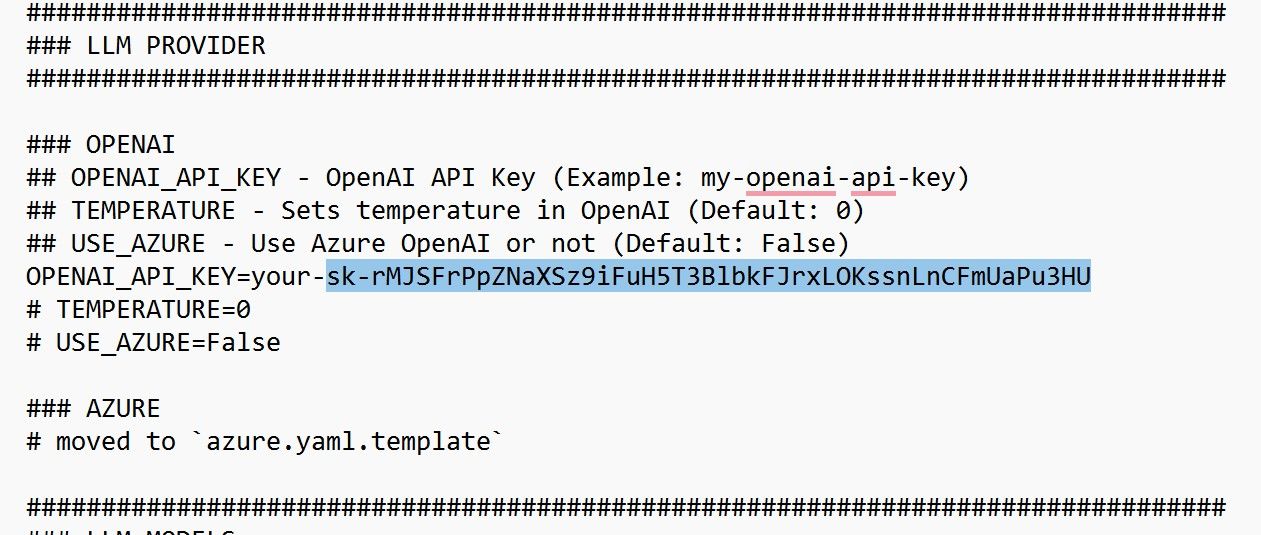
이 파일에는 모든 서비스 자격 증명이 저장되므로 Docker 또는 Pinecone과 같은 백엔드 벡터 데이터베이스를 사용하려는 경우 여기에서 제품 API 키를 설정할 수 있습니다. 그러나 AutoGPT만 사용하려는 경우 OpenAI API 키로 충분합니다.
3단계: Auto-GPT 종속성 설치
이제 Auto-GPT를 구성했으므로 터미널을 통해 종속성을 설치할 차례입니다.
⭐ Auto-GPT 환경에서 터미널을 열려면 Auto-GPT 폴더를 마우스 오른쪽 버튼으로 클릭한 다음 터미널에서 열기를 선택합니다. 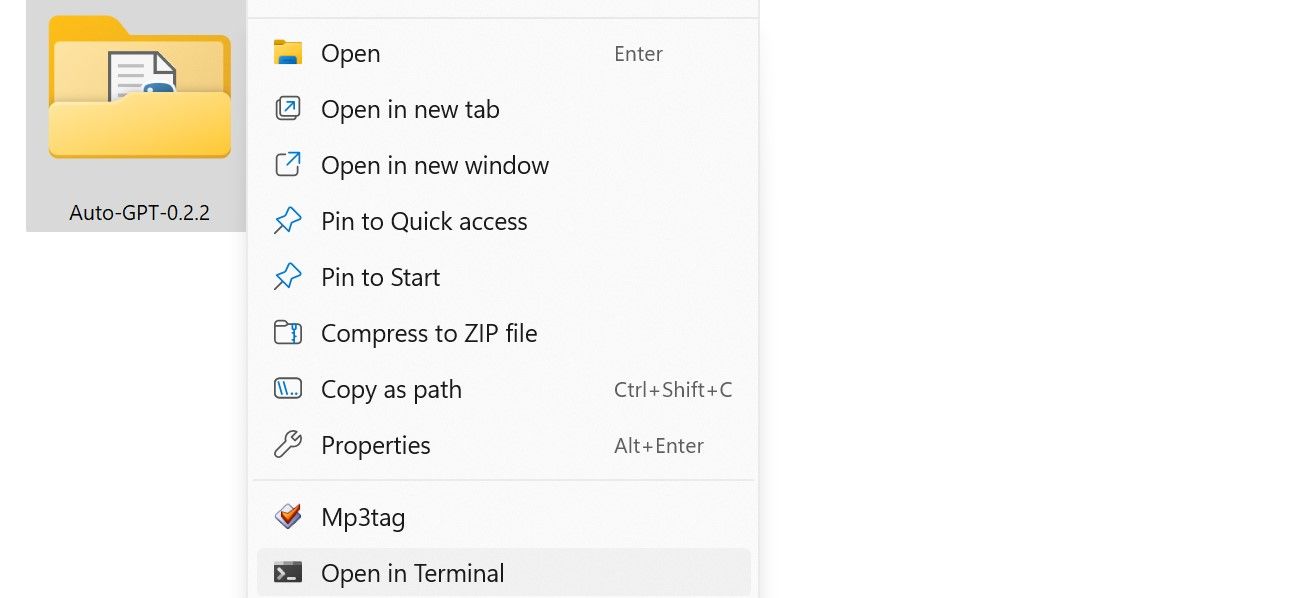
⭐ Auto-GPT가 작동하는 데 필요한 모든 요구 사항을 설치하려면 다음 명령을 사용하세요:
pip install -r requirements.txt
⭐ 엔터를 누르면 터미널에서 필요한 모든 종속성을 다운로드하여 설치합니다. 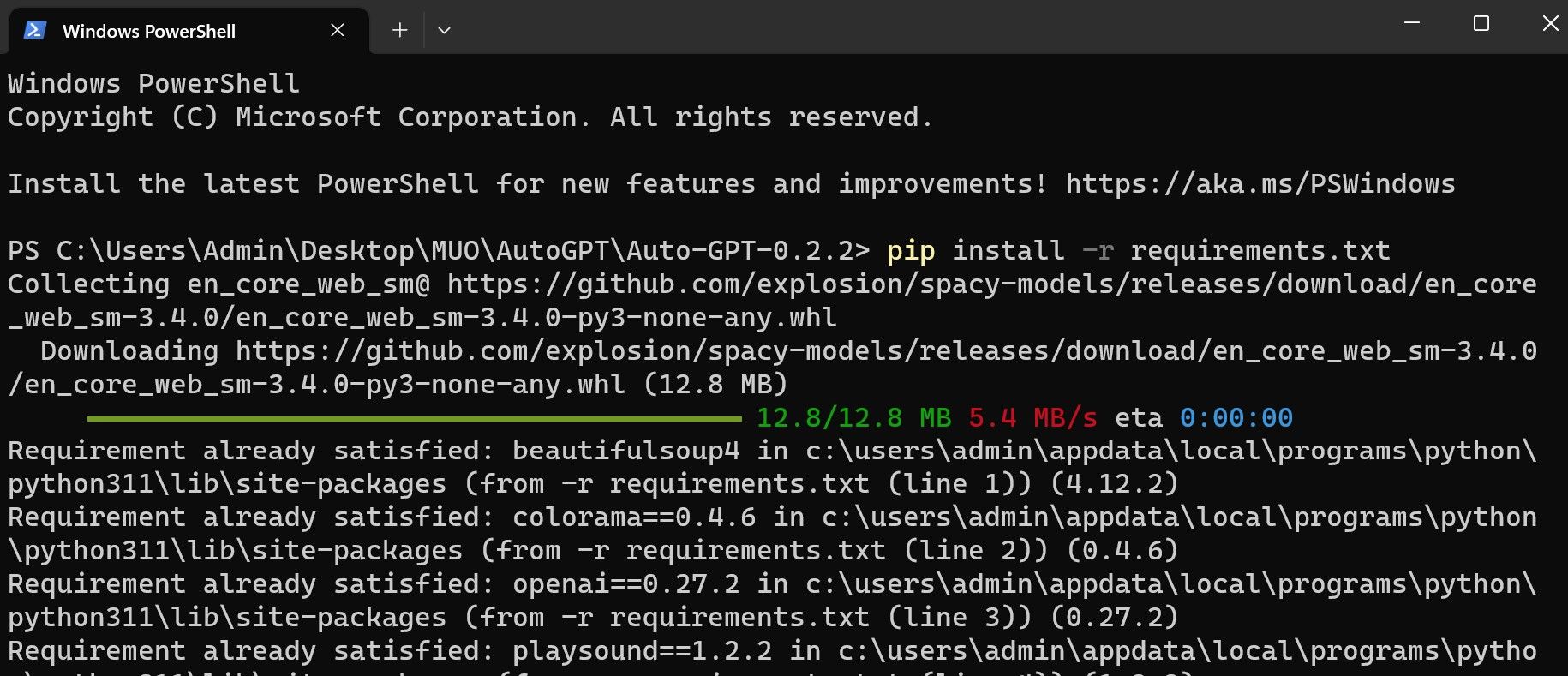
⭐ 설치 후 다음을 사용하여 Auto-GPT를 열어 보세요:
python -m autogpt
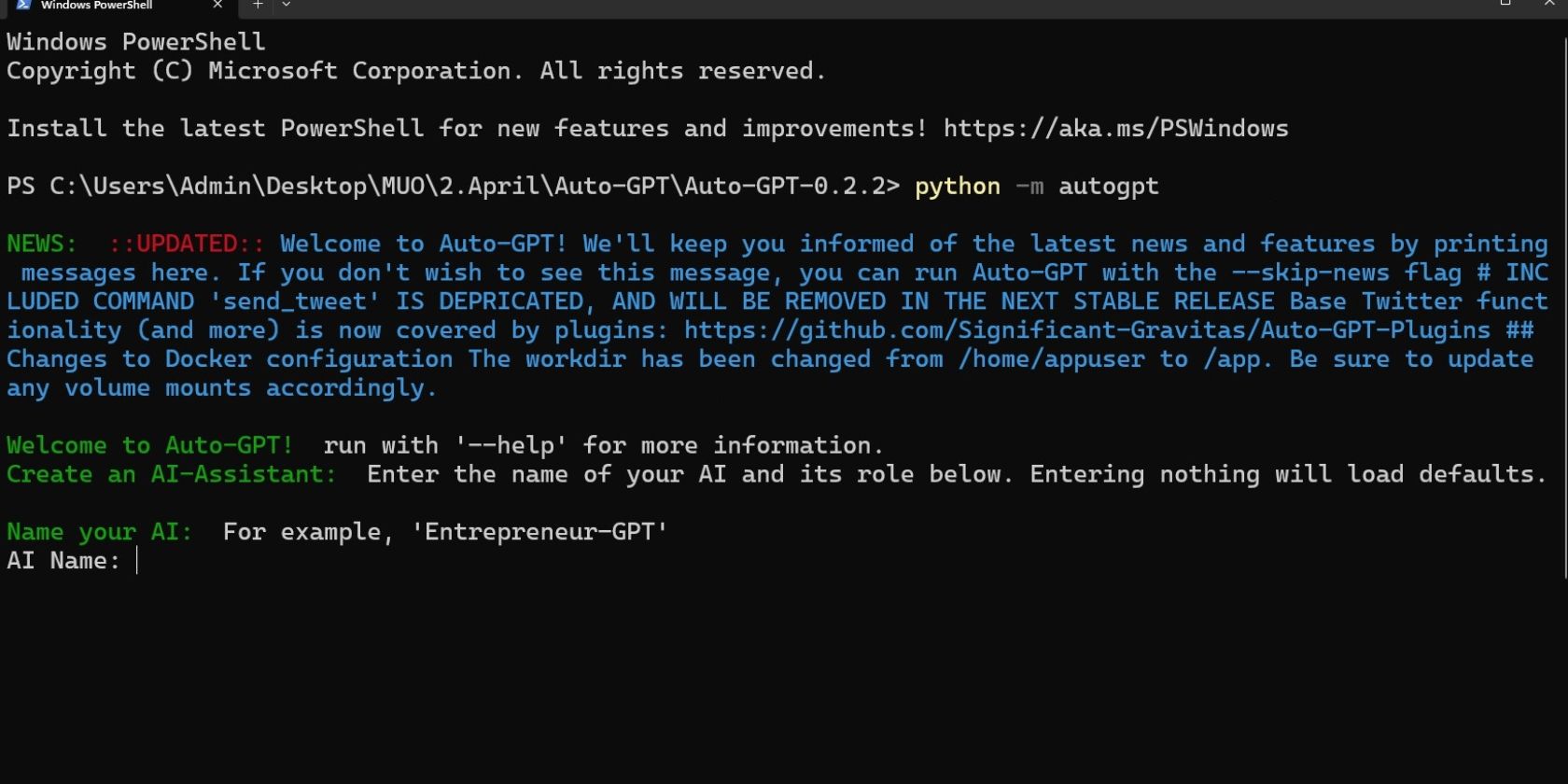
축하합니다! Auto-GPT를 성공적으로 설치했습니다.
Auto-GPT 사용 방법
컴퓨터에 Auto-GPT를 성공적으로 설치했으니 이제 Auto-GPT를 사용하는 방법에 대해 알아보겠습니다.
Auto-GPT를 처음 열면 AI 어시스턴트의 이름과 역할, AI가 따라야 할 5가지 목표를 입력하라는 메시지가 즉시 표시됩니다.
원하는 이름을 입력할 수 있습니다. AI 어시스턴트의 성능에는 영향을 미치지 않을 것입니다. 이름을 지정한 후에는 AI가 수행할 역할을 설정할 수 있도록 명확하고 간결한 역할을 입력하세요.
다섯 가지 목표를 모두 채울 필요는 없지만, AI의 효율성에 영향을 미칠 수 있으므로 채우는 것이 좋습니다.
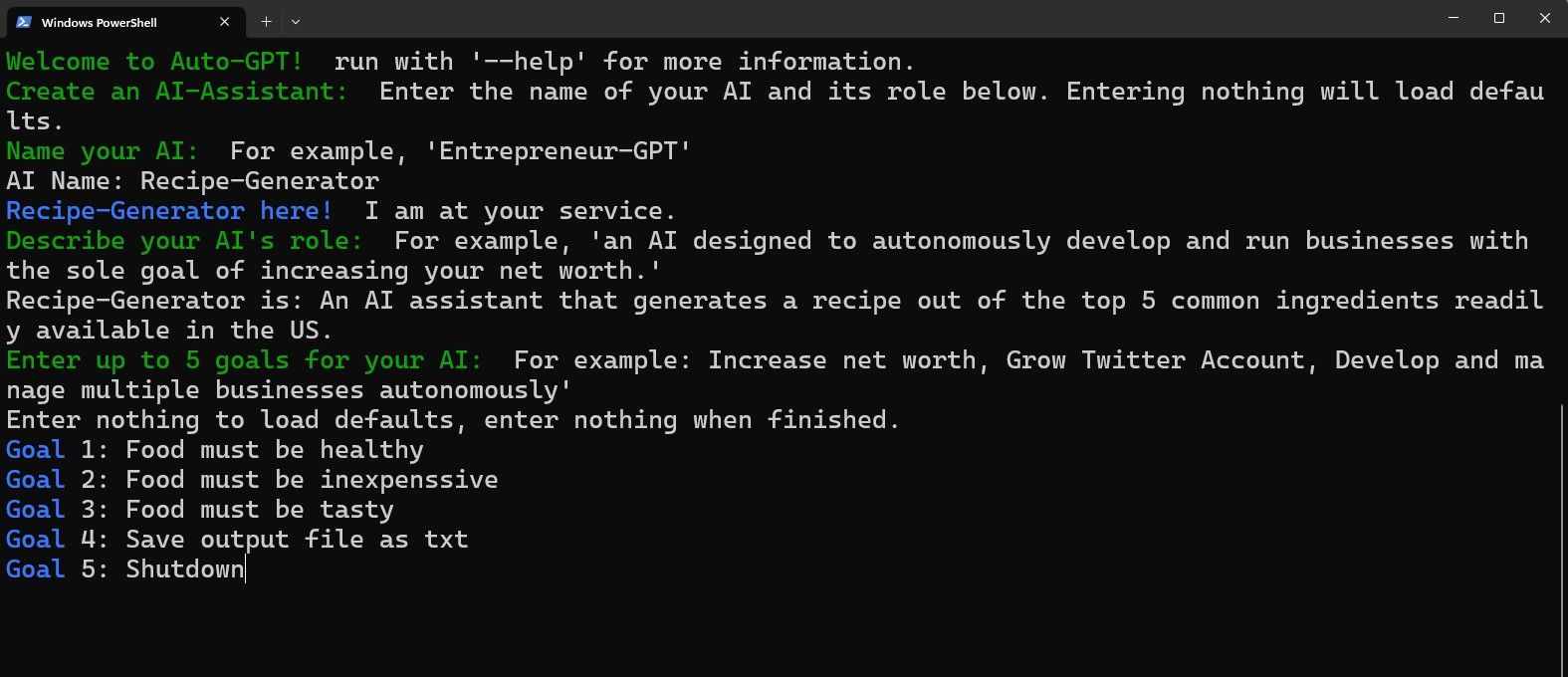
이 예에서는 AI 어시스턴트의 이름을 “레시피 생성기”로 지정했습니다. 이 비서의 역할은 미국에서 쉽게 구할 수 있는 상위 5가지 재료를 기반으로 레시피를 만드는 것입니다. 처음 세 가지 목표는 레시피가 어떻게 될지에 대한 매개변수로 설정하고 마지막 두 개는 Auto-GPT가 파일을 TXT로 저장한 다음 종료하도록 설정했습니다.
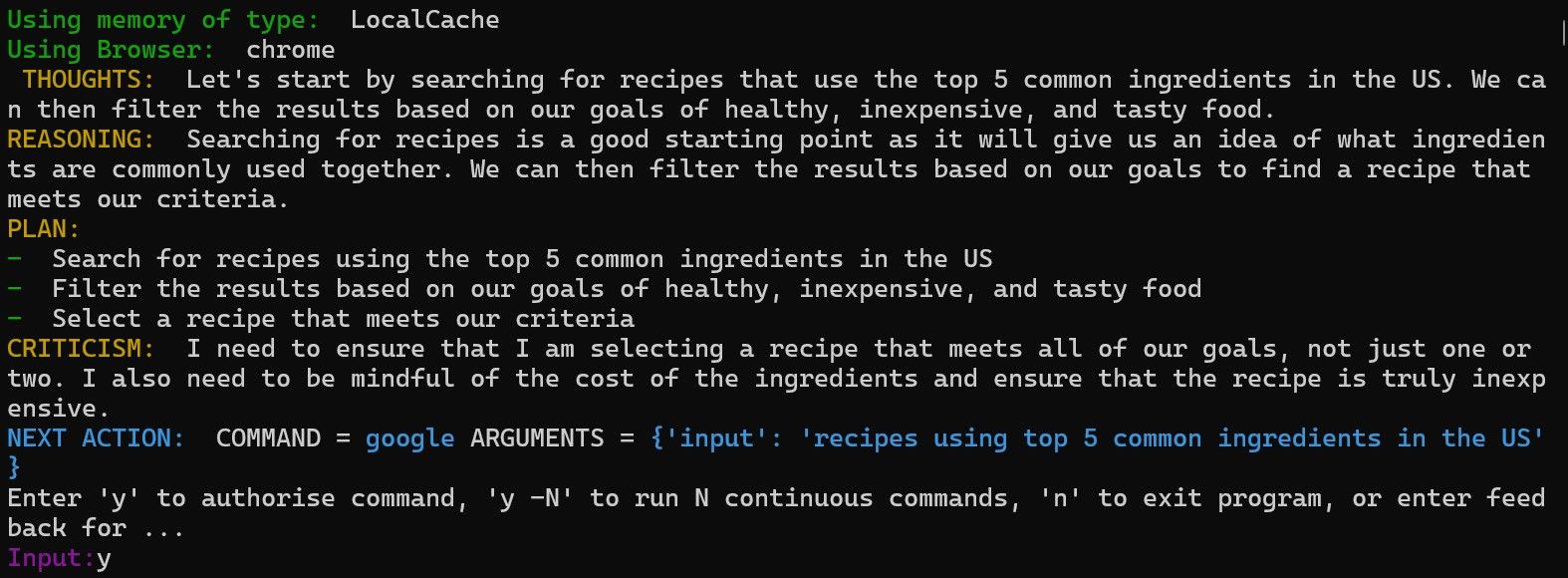
마지막 목표를 지정한 후 Enter 키를 눌러 Auto-GPT를 실행할 수 있습니다.
실행하는 동안 AI의 생각, 추론, 계획, 비판을 볼 수 있습니다. AI 어시스턴트의 모든 동작에 대해 실행 계획을 승인하라는 메시지가 표시됩니다. “예”를 입력하여 승인할 수 있습니다.
AI가 사용자에게 승인 요청을 하지 않고 여러 번 계속 실행하도록 하려면 “y -(승인된 작업 수)”를 입력하면 됩니다. 예를 들어 AI 어시스턴트가 다음 5단계를 계속 실행하도록 하려면 “y -5″를 입력하고 Enter 키를 누르면 됩니다.
ChatGPT에 비해 Auto-GPT의 한 가지 장점은 인터넷을 통해 자유롭게 조사할 수 있다는 것입니다. 여기에서 볼 수 있듯이 레시피 생성기 도우미가 파일을 다운로드합니다.
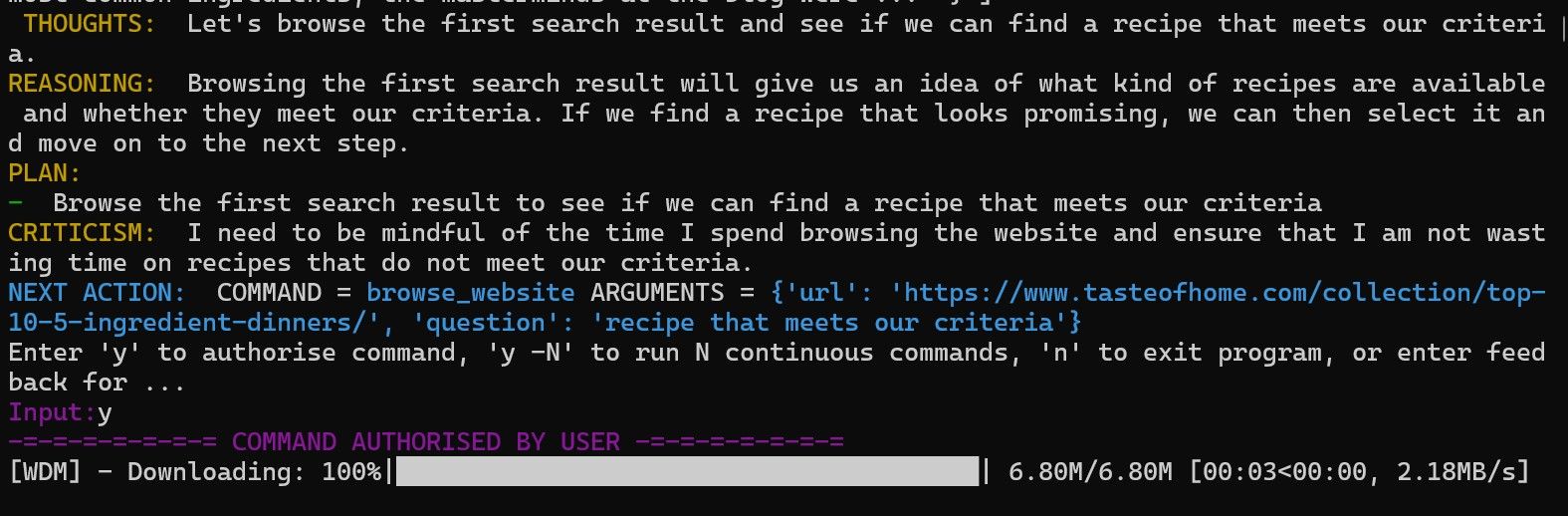
따라서 이 AI는 잠재적으로 위험할 수 있으므로 Auto-GPT는 계획을 실행하기 전에 항상 사용자에게 승인을 요청합니다. 작업을 승인하기 전에 항상 AI 비서의 생각, 추론 및 계획을 읽고 이해하세요.
인공지능이 작업을 수행할 때마다 피드백을 제공하여 인공지능이 작업을 수행하는 데 도움을 줄 수도 있습니다.
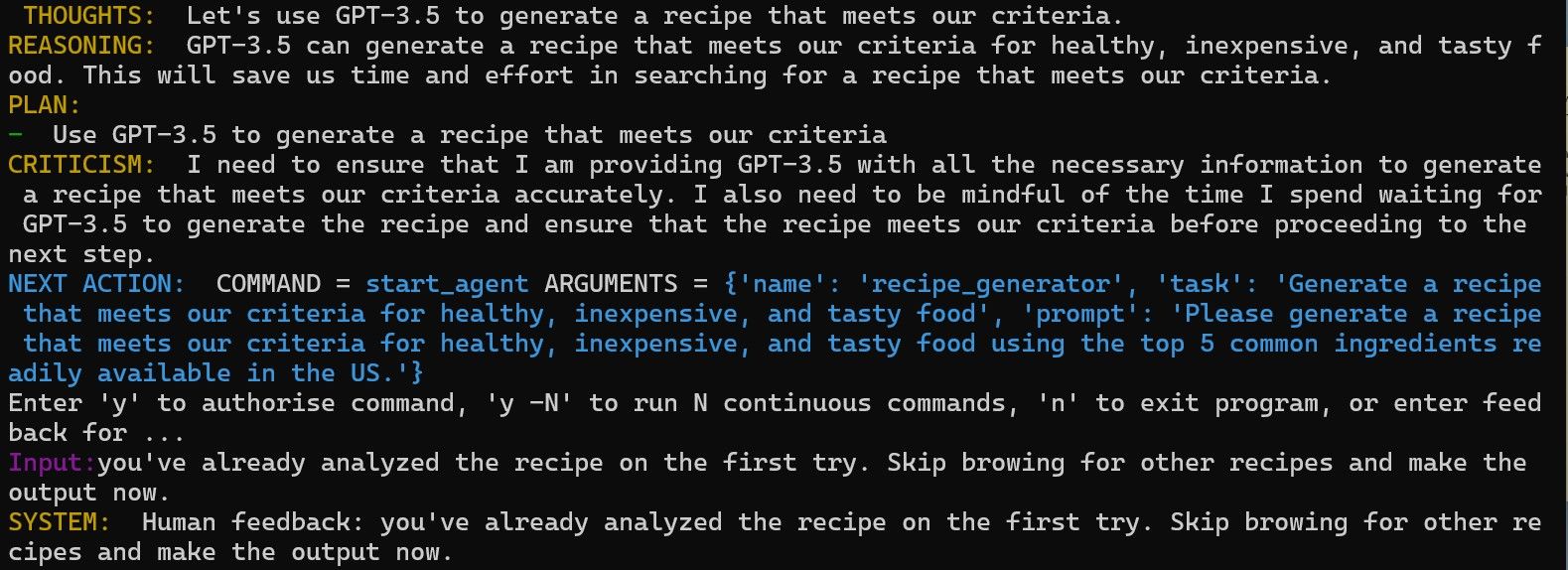
이 스크린샷에서 AI 어시스턴트는 동일한 단계를 세 번 반복했습니다. 따라서 AI에게 레시피 검색을 건너뛰고 결과물 생성을 시작하라고 지시합니다.
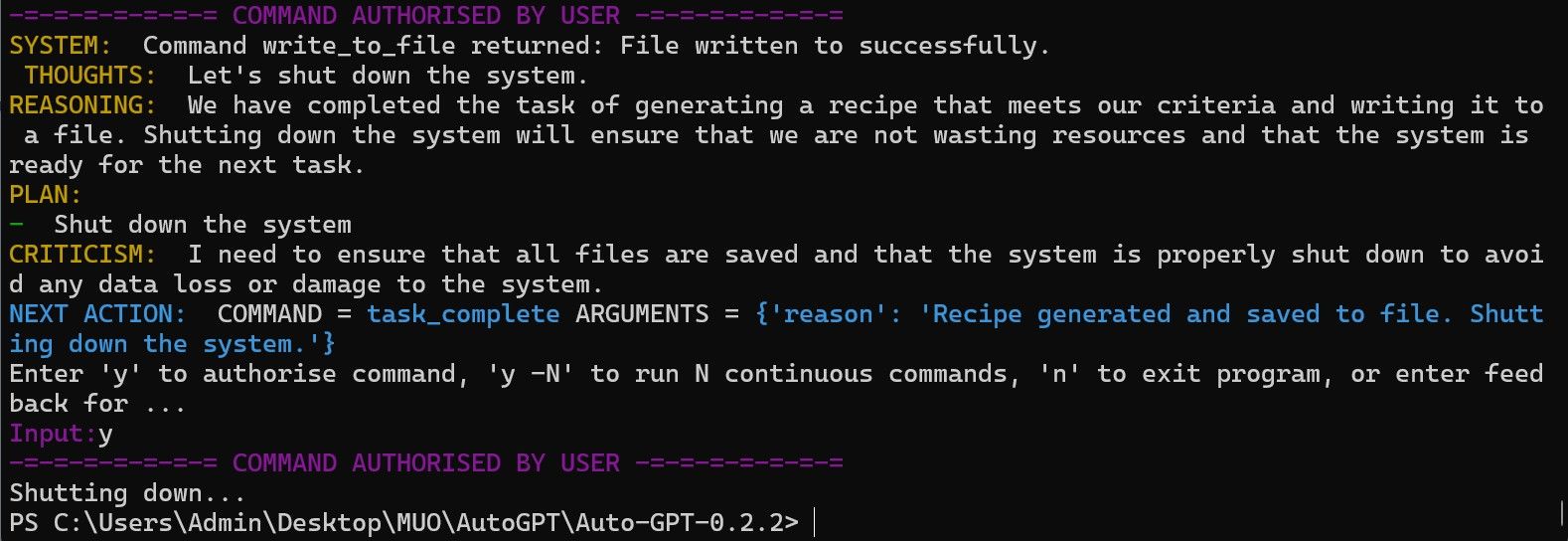
레시피를 만든 후 이제 AI가 작업을 완료했습니다.
출력을 보려면 Auto-GPT 폴더로 이동하여 auto-gpt-workspace를 엽니다.
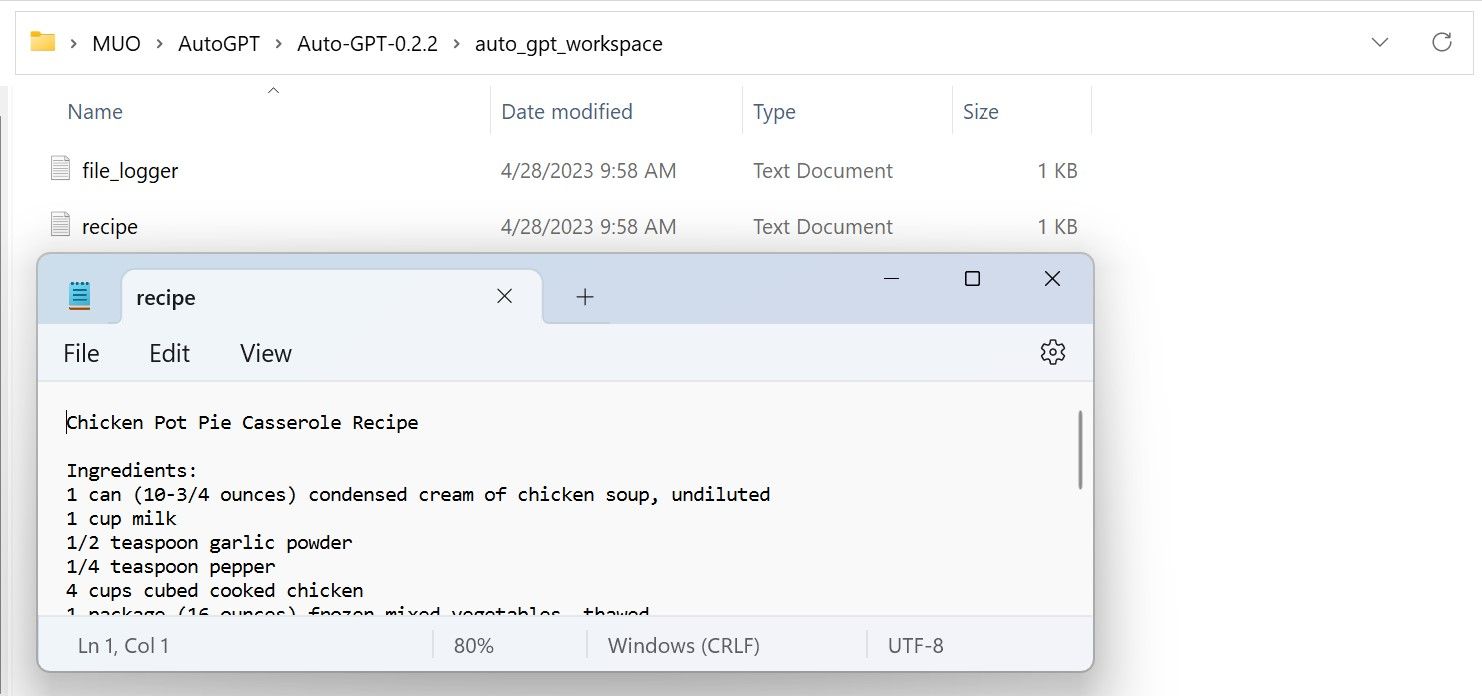
성공! AI 어시스턴트가 치킨 팟파이 캐서롤 레시피를 알려주었습니다.
Auto-GPT의 한계
Auto-GPT가 작동하는 것은 좋지만, 여전히 상당히 제한적입니다. 일련의 테스트를 통해 Auto-GPT가 복잡한 작업을 처리하지 못한다는 사실을 발견했습니다. 대부분의 경우 같은 생각과 추론을 반복하는 데 그쳤습니다. 물론 유용한 프롬프트를 계속 제공할 수는 있지만, 자동 비서라기보다는 ChatGPT처럼 느껴질 수 있습니다.
이러한 무한 반복의 대부분은 AI가 웹사이트 광고, 로그인 페이지, 쿠키 및 모든 종류의 팝업을 처리하거나 탐색하는 방법을 모르기 때문에 발생했습니다. 이러한 어려움은 GPT-4가 아닌 GPT-3.5에서만 Auto-GPT를 실행했기 때문에 발생했을 가능성이 높습니다.
두 버전은 버전이 비슷할지 모르지만, GPT3.5와 GPT-4는 서로 매우 다릅니다.
Auto-GPT의 미래
Auto-GPT가 강력하지 않은 데에는 두 가지 이유가 있습니다.
첫 번째는 아직 개발 중이기 때문에 Auto-GPT가 의도한 대로 작동하려면 더 많은 기능과 조정이 추가되어야 한다는 것입니다. 두 번째는 GPT-3.5가 Auto-GPT를 지원하도록 설계되지 않았다는 것입니다. 공식 깃허브를 보면 AutoGPT가 GPT-4를 사용하도록 개발되고 있음을 알 수 있습니다.
AutoGPT가 성숙한 개발 단계에 도달하고 GPT-4가 출시되는 것은 시간 문제일 것입니다. 그렇게 되면 AutoGPT는 처음 생각했던 것만큼 인상적이고 강력해질 것입니다. 따라서 그 전까지는 예정된 업데이트와 GPT-4를 기다리는 동안 이 기능을 사용해 보시기 바랍니다.